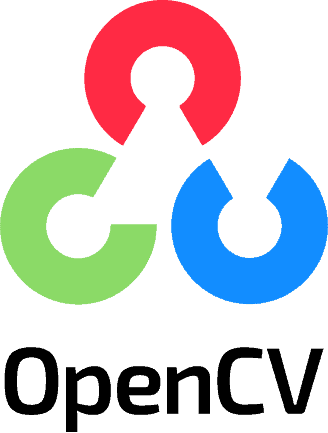markdown基本语法
为什么用markdown?
Markdown是一种轻量级标记语言,排版语法简洁,让人们更多地关注内容本身而非排版。它使用易读易写的纯文本格式编写文档,可与HTML混编,可导出 HTML、PDF 以及本身的 .md 格式的文件。因简洁、高效、易读、易写,Markdown被大量使用,如Github、Wikipedia、简书等。
优点:
- 因为是纯文本,所以只要支持Markdown的地方都能获得一样的编辑效果,可以让作者摆脱排版的困扰,专心写作。
- 操作简单。比如:WYSIWYG编辑时标记个标题,先选中内容,再点击导航栏的标题按钮,选择几级标题。要三个步骤。而Markdown只需要在标题内容前加#即可
缺点:
- 需要记一些语法(当然,是很简单。五分钟学会)。
- 有些平台不支持Markdown编辑模式。
千万不要被「标记」、「语言」吓到,Markdown的语法十分简单,常用的标记符号不超过十个,用于日常写作记录绰绰有余,不到半小时就能完全掌握。就是这十个不到的标记符号,却能让人优雅地沉浸式记录,专注内容而不是纠结排版,达到「心中无尘,码字入神」的境界。让我们开始学习吧。
标题
要创建标题,请在单词或短语前面添加井号 (#) 。# 的数量代表了标题的级别。例如,添加三个 # 表示创建一个三级标题 (例如:### My Header)。
| markdown语法 | 预览效果 | markdown语法 | 预览效果 |
|---|---|---|---|
| # Heading level 1 | Heading level 1 |
## Heading level 2 | Heading level 2 |
| ## Heading level 3 | Heading level 3 |
## Heading level 4 | Heading level 4 |
| ## Heading level 5 | Heading level 5 |
## Heading level 6 | Heading level 6 |
不同的 Markdown 应用程序处理 # 和标题之间的空格方式并不一致。为了兼容考虑,请用一个空格在 # 和标题之间进行分隔
段落与换行
要创建段落,请使用空白行将一行或多行文本进行分隔。不要用空格(spaces)或制表符( tabs)缩进段落。
在一行的末尾添加两个或多个空格,然后按回车键,即可创建一个换行。
几乎每个 Markdown 应用程序都支持两个或多个空格进行换行,称为 结尾空格(trailing whitespace) 的方式,但这是有争议的,因为很难在编辑器中直接看到空格,并且很多人在每个句子后面都会有意或无意地添加两个空格。由于这个原因,你可能要使用除结尾空格以外的其它方式来换行。幸运的是,几乎每个 Markdown 应用程序都支持另一种换行方式:HTML 的 <br> 标签。
为了兼容性,请在行尾添加“结尾空格”或 HTML 的 <br> 标签来实现换行。
还有两种其他方式我并不推荐使用。CommonMark 和其它几种轻量级标记语言支持在行尾添加反斜杠 () 的方式实现换行,但是并非所有 Markdown 应用程序都支持此种方式,因此从兼容性的角度来看,不推荐使用。并且至少有两种轻量级标记语言支持无须在行尾添加任何内容,只须键入回车键(return)即可实现换行。
强调
通过将文本设置为粗体或斜体来强调其重要性。
粗体(Bold)
要加粗文本,请在单词或短语的前后各添加两个星号(asterisks)或下划线(underscores)。如需加粗一个单词或短语的中间部分用以表示强调的话,请在要加粗部分的两侧各添加两个星号(asterisks)。
| markdown语法 | 预览效果 |
|---|---|
**bold text** |
bold text |
__bold text__ |
bold text |
text**is**bold |
textisbold |
Markdown 应用程序在如何处理单词或短语中间的下划线上并不一致。为兼容考虑,在单词或短语中间部分加粗的话,请使用星号(asterisks)。
斜体(Italic)
要用斜体显示文本,请在单词或短语前后添加一个星号(asterisk)或下划线(underscore)。要斜体突出单词的中间部分,请在字母前后各添加一个星号,中间不要带空格。
| markdown语法 | 预览效果 |
|---|---|
*italic text* |
italic text |
_italic text_ |
italic text |
text*is*italic |
textisitalic |
要同时用粗体和斜体突出显示文本,请在单词或短语的前后各添加三个星号或下划线。要加粗并用斜体显示单词或短语的中间部分,请在要突出显示的部分前后各添加三个星号,中间不要带空格。
要同时使用粗体和斜体,只需将符号数量改为3即可
引用
要创建块引用,请在段落前添加一个 > 符号。
1 | > Dorothy followed her through many of the beautiful rooms in her castle. |
渲染效果如下所示:
Dorothy followed her through many of the beautiful rooms in her castle.
多个段落的块引用
块引用可以包含多个段落。为段落之间的空白行添加一个 > 符号。
1 | > Dorothy followed her through many of the beautiful rooms in her castle. |
渲染效果如下:
Dorothy followed her through many of the beautiful rooms in her castle.
The Witch bade her clean the pots and kettles and sweep the floor and keep the fire fed with wood.
嵌套块引用
块引用可以嵌套。在要嵌套的段落前添加一个 >> 符号。
1 | > Dorothy followed her through many of the beautiful rooms in her castle. |
渲染效果如下:
Dorothy followed her through many of the beautiful rooms in her castle.
The Witch bade her clean the pots and kettles and sweep the floor and keep the fire fed with wood.
带有其它元素的块引用
块引用可以包含其他 Markdown 格式的元素。并非所有元素都可以使用,你需要进行实验以查看哪些元素有效。
1 | > #### The quarterly results look great! |
渲染效果如下:
The quarterly results look great!
- Revenue was off the chart.
- Profits were higher than ever.
Everything is going according to plan.
列表
要创建有序列表,请在每个列表项前添加数字并紧跟一个英文句点。数字不必按数学顺序排列,但是列表应当以数字 1 起始。
语法:
1 | 1. first item |
预览效果:
- first item
- second item
- third item
- forth item
- first item
- second item
- third item
- forth item
- first item
- second item
- third item
- forth item
- first item
- second item
- third item
- indented item
- indented item
- forth item
代码块
Markdown基本语法允许您通过将行缩进四个空格或一个制表符来创建代码块。如果发现不方便,请尝试使用受保护的代码块。根据Markdown处理器或编辑器的不同,您将在代码块之前和之后的行上使用三个反引号((```)或三个波浪号(~~~)。
1 | { |
呈现的输出如下所示:
1 | { |
语法高亮
许多Markdown处理器都支持受围栏代码块的语法突出显示。使用此功能,您可以为编写代码的任何语言添加颜色突出显示。要添加语法突出显示,请在受防护的代码块之前的反引号旁边指定一种语言。
1 | { |
呈现的输出如下所示:
1 | { |
分割线
要创建分隔线,请在单独一行上使用三个或多个星号 (***)、破折号 (—) 或下划线 (___) ,并且不能包含其他内容。
以上三个分割线语法渲染效果都一样:
为了兼容性,请在分隔线的前后均添加空白行。
链接
链接文本放在中括号内,链接地址放在后面的括号中,链接title可选。
超链接Markdown语法代码:[超链接显示名](超链接地址 "超链接title")
对应的HTML代码:<a href="超链接地址" title="超链接title">超链接显示名</a>
这是一个链接 [Markdown语法](https://markdown.com.cn)。
渲染效果如下:
这是一个链接 Markdown语法。
给链接增加 Title
链接title是当鼠标悬停在链接上时会出现的文字,这个title是可选的,它放在圆括号中链接地址后面,跟链接地址之间以空格分隔。
这是一个链接 [Markdown语法](https://markdown.com.cn "最好的markdown教程")。
渲染效果如下:Markdown语法
网址和Email地址
使用尖括号可以很方便地把URL或者email地址变成可点击的链接。
<https://markdown.com.cn>
<fake@example.com>
渲染效果如下:
https://markdown.com.cn
fake@example.com
带格式化的链接
强调 链接, 在链接语法前后增加星号。 要将链接表示为代码,请在方括号中添加反引号。
I love supporting the **[EFF](https://eff.org)**. This is the *[Markdown Guide](https://www.markdownguide.org)*. See the section on [code](#code).
渲染效果如下:
I love supporting the EFF.
This is the Markdown Guide.
See the section on code.
引用类型链接
引用样式链接是一种特殊的链接,它使URL在Markdown中更易于显示和阅读。参考样式链接分为两部分:与文本保持内联的部分以及存储在文件中其他位置的部分,以使文本易于阅读。
链接的第一部分格式
引用类型的链接的第一部分使用两组括号进行格式设置。第一组方括号包围应显示为链接的文本。第二组括号显示了一个标签,该标签用于指向您存储在文档其他位置的链接。
尽管不是必需的,可以在第一组和第二组括号之间包含一个空格。第二组括号中的标签不区分大小写,可以包含字母,数字,空格或标点符号。
以下示例格式对于链接的第一部分效果相同:
hobbit-hole
[hobbit-hole] 1
链接的第二部分格式
引用类型链接的第二部分使用以下属性设置格式:
放在括号中的标签,其后紧跟一个冒号和至少一个空格(例如[label]:)。
链接的URL,可以选择将其括在尖括号中。
链接的可选标题,可以将其括在双引号,单引号或括号中。
以下示例格式对于链接的第二部分效果相同:
[1]: https://en.wikipedia.org/wiki/Hobbit#Lifestyle
[1]: https://en.wikipedia.org/wiki/Hobbit#Lifestyle "Hobbit lifestyles"
[1]: https://en.wikipedia.org/wiki/Hobbit#Lifestyle 'Hobbit lifestyles'
[1]: https://en.wikipedia.org/wiki/Hobbit#Lifestyle (Hobbit lifestyles)
[1]: <https://en.wikipedia.org/wiki/Hobbit#Lifestyle> "Hobbit lifestyles"
[1]: <https://en.wikipedia.org/wiki/Hobbit#Lifestyle> 'Hobbit lifestyles'
[1]: <https://en.wikipedia.org/wiki/Hobbit#Lifestyle> (Hobbit lifestyles)
可以将链接的第二部分放在Markdown文档中的任何位置。有些人将它们放在出现的段落之后,有些人则将它们放在文档的末尾(例如尾注或脚注)。
图片
要添加图像,请使用感叹号 (!), 然后在方括号增加替代文本,图片链接放在圆括号里,括号里的链接后可以增加一个可选的图片标题文本。
插入图片Markdown语法代码:。
对应的HTML代码:<img src="图片链接" alt="图片alt" title="图片title">
如:
渲染效果如下:

链接图片
给图片增加链接,请将图像的Markdown 括在方括号中,然后将链接添加在圆括号中。
[](https://baidu.com)
拓展语法
删除线
您可以通过在单词中心放置一条水平线来删除单词。结果看起来像这样。此功能使您可以指示某些单词是一个错误,要从文档中删除。若要删除单词,请在单词前后使用两个波浪号~~。
~~世界是平坦的。~~ 我们现在知道世界是圆的。
呈现的输出如下所示:
世界是平坦的。 我们现在知道世界是圆的。
任务列表
任务列表语法
任务列表使您可以创建带有复选框的项目列表。在支持任务列表的Markdown应用程序中,复选框将显示在内容旁边。要创建任务列表,请在任务列表项之前添加破折号-和方括号[ ],并在[ ]前面加上空格。要选择一个复选框,请在方括号[x]之间添加 x 。
1 | - [x] Write the press release |
- [x] Write the press release
- [ ] Update the website
- [ ] Contact the media